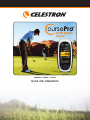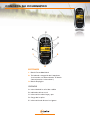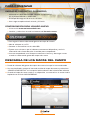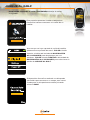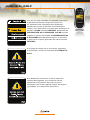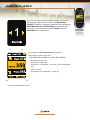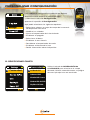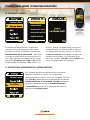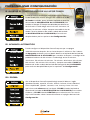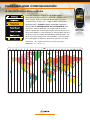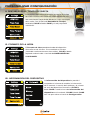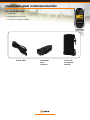Celestron CoursePro Manual de usuario
- Categoría
- Navegantes
- Tipo
- Manual de usuario

GPS PARA
GOLF
MODELO 44870 / 44871
GUÍA DE USUARIO

www.celestronGolf.com
CONOZCA SU COURSEPRO
BOTONES
1. Botón Encendido/Menú
2. Teclado de navegación de 5 opciones
(Los bordes son direccionales. El botón
central permite "seleccionar")
3. Botón de página
ICONOS
A. Intensidad de la señal de satélite
B. Indicador de hora real
C. Información sobre hoyo y par
D. Carga de las pilas
E. Información de distancia al green
A
D
E
C
2
B
1
3

www.celestronGolf
DETALLES DEL DISPOSITIVO COURSEPRO
FUNCIONES PRINCIPALES
>> 22000+ mapas de carrera disponibles en
línea para descargar
>> 1 año de descargas de mapas de carreras
GRATIS incluido con su compra*
>> Almacena hasta 50 mapas de campos
>> Pantalla LCD (TFT) de modo de transmisión
completo de 2,2"; 240x320 píxeles /260K
>> Opción de luz de fondo para visión con baja
luminosidad
>> Funciona con batería recargable de ión de litio
con capacidad de 1100maH; duración de la
carga de 8 a 10 horas
>> Resistente al agua según normativa IXP6
>> Habilitado para WAAS y sensibilidad SiRF Star
III para una mejor intensidad de señal
>> La pantalla de Vista del Green muestra la
distancia hasta la entrada, el centro y el fi nal
del green
>> La función Editar Green le permitirá modifi car
la distancia hasta la entrada, el centro y el fi nal
del green
>> La calculadora para la Distancia del Golpe le
permitirá calcular la distancia para cualquier
lanzamiento
>> Visualización de la hora en la pantalla LCD
>> 12 idiomas a elección
>> Incluye sujetador para el cinturón y funda de
protección fl exible
>> Incluye mini cable para USB
>> 2 años de garantía para los componentes
>> Dimensiones: 5,84 cm x 11,68 cm x 2,54 cm
(2,30" x 4,6" x 1")
>> Peso: 170 gr. (6 oz.)
>> Requisitos del Sistema:
PC basada en ordenador con Windows 7,
Vista o XP-512MB RAM– No compatible con
los productos MAC
#44870 #44871
*Pasado 1 año, puede conservar 5 carreras gratuitas para toda la vida o realizar un único pago
de 14,99$ para seguir teniendo acceso ilimitado a nuestra base de datos de mapas de carrera

www.celestronGolf.com
CARGAR EL DISPOSITIVO COURSEPRO
> Utilizando el cable USB incluido, conecte su CoursePro
en un puerto USB de su ordenador
> El tiempo de carga es de unas 4 o 5 horas
> Una carga completa durará entre 8 y 10 horas
CONFIGURACIÓN PARA USUARIO NUEVO
> Inicie sesión www.celestronGolf.com
> Localice y seleccione uno de los botones de Usuario nuevo
> Descargue el último software del gestor de mapa de carrera
> Abra el software en su PC
> Conecte su CoursePro con el cable USB
> Espere unos minutos a que el software reconozca el dispositivo y envíe la
información de número de serie al servidor para comprobarlo
> Una vez comprobado, está listo para comenzar a buscar y descargar cursos
usando su software de gestor de mapas de carrera
DESCARGA DE LOS MAPAS DEL CAMPO
>> Desde el software del gestor de mapas de carrera, busque la carrera deseada
>> Una vez localizado, marque el icono de archivo de mapa de carrera y seleccione
“AÑADIR A DISPOSITIVO” en la esquina inferior derecha de la interfaz de software
>> Cuando el mapa de carrera esté en su dispositivo, se mostrará en la ventana de la
izquierda con el título “MIS CARRERAS”
PARA COMENZAR

www.celestronGolf.com
> MANTENGA PULSADO el botón ENCENDIDO durante al menos
3 segundos.
Esta pantalla aparecerá cuando el dispositivo
CoursePro intente conectarse a la señal de un
satélite.
Una vez que se haya captado la señal del satélite,
aparecerá esta pantalla de menú. PULSE el botón
superior o inferior del teclado de NAVEGACIÓN
de 5 OPCIONES para desplazarse por sus
opciones. PULSE el botón CENTRAL del teclado de
NAVEGACIÓN de 5 OPCIONES para seleccionar la
opción de JUEGUE AL GOLF.
El dispositivo CoursePro realizará una búsqueda
automática para encontrar un campo para usted.
Puede parar la búsqueda automática pulsando
el botón PAGE.
JUEGUE AL GOLF

www.celestronGolf.com
JUEGUE AL GOLF
Una vez se haya fi nalizado la búsqueda automática,
la pantalla mostrará el campo local junto con
las opciones para seleccionar otra búsqueda
aproximada o para seleccionar manualmente el
campo. Para seleccionar el campo que aparece en la
pantalla, PULSE el botón CENTRAL del teclado de
NAVEGACIÓN de 5 OPCIONES. PULSE el botón
superior o inferior del teclado de NAVEGACIÓN de
5 OPCIONES para desplazarse por sus opciones
y seleccione la opción pulsando de nuevo el botón
CENTRAL.
Si el mapa de campo no se encuentra, aparecerá
esta pantalla y volverá a la pantalla de JUEGUE AL
GOLF.
Si el dispositivo CoursePro no tiene mapas de
campos descargados en la memoria interna,
aparecerá esta pantalla. Consulte los pasos
anteriores para la descarga de mapas de campos
y guárdelos en el dispositivo CoursePro.

www.celestronGolf.com
JUEGUE AL GOLF
Una vez que haya seleccionado el campo en el que
desea jugar, aparecerá la ventana de Comenzar.
PULSE los botones izquierdo y derecho del teclado de
NAVEGACIÓN de 5 OPCIONES para desplazarse
hasta el hoyo preferido de salida. PULSE el botón
CENTRAL para seleccionar.
La ventana de Vista del Green mostrará
información sobre este hoyo.
INFORMACIÓN SOBRE LA VISTA DEL GREEN:
> Número de hoyo [A]
> Par para el hoyo [B]
> Distancia a la entrada, al centro y al fi nal del green
[C]
> Hora real [D]
> Tiempo transcurrido de la vuelta [E]
Ya está preparado para salir.
A
D
E
B
C

www.celestronGolf.com
OTRAS FUNCIONES
I. PÁGINA DE DISTANCIA DEL GOLPE
La página de Distancia del Golpe le permitirá
calcular la distancia de cualquiera de sus golpes
de forma fácil y precisa. Antes de salir o realizar
algún golpe, MANTENGA PULSADO el botón
de PAGE hasta que la distancia que aparece
en la banda amarilla se haya puesto a “0”. Ya
está preparado para golpear. Después de haber
realizado el golpe, y al moverse hacia una nueva
posición tomando la bola como referencia,
el dispositivo CoursePro calculará la distancia.
Cuando alcance la nueva posición de la bola,
mire la pantalla del dispositivo CoursePro.
El número que aparece en la banda amarilla se
ha modifi cado y ahora representa la distancia que
ha recorrido la bola. PULSE el botón CENTRAL
del teclado de NAVEGACIÓN de 5 OPCIONES
para que quede registrado. Este número
permanecerá hasta que desee calcular de nuevo
la distancia del golpe. Repita los mismos pasos
para calcular el próximo golpe o PULSE el botón
izquierdo del teclado de NAVEGACIÓN de
5 OPCIONES para volver a la página de Tarjeta
de resultados o PULSE el botón derecho para
ir a la página de Editar Campo.

www.celestronGolf.com
La función de Editar Green le permite modifi car
las distancias a la entrada, al centro y al fi nal
del green para cualquier hoyo. Desde la página
de Vista del Green, utilice el botón izquierdo
o derecho del teclado de NAVEGACIÓN de
5 OPCIONES y desplácese hasta la página
de editar la Vista del Green que se muestra
arriba. Seleccione editar pulsando el botón
PAGE. Utilice la parte superior e inferior del
teclado de NAVEGACIÓN de 5 OPCIONES
para seleccionar la distancia que desea editar.
Mientras permanece en la posición que ha
elegido, por ejemplo, a la entrada, al centro o al
fi nal del green, marque la posición manteniendo
pulsado el botón CENTRAL. La distancia se
pondrá a “0”. Marque las otras posiciones, si las
selecciona, de la misma manera. Cuando haya
fi nalizado la edición, seleccione OK pulsando el
botón PAGE. Así volverá a la pantalla principal
de Editar Green. Utilice el teclado para volver
a la ventana de Vista del Green y seguir con el
juego.
OTRAS FUNCIONES
II. PÁGINA DE EDITAR GREEN

www.celestronGolf.com
PERSONALIZAR CONFIGURACIÓN
Para modifi car la confi guración establecida por defecto,
desplácese hacia abajo en la pantalla principal
y seleccione la barra de Confi guración.
Aparecerá la pantalla de Confi guración.
Aquí podrá seleccionar las siguientes opciones:
> Seleccionar o borrar un mapa de campo de la memoria
del dispositivo CoursePro
> Modifi car las unidades
> Ajustar el temporizador de la luz de fondo
> Establecer el apagado
> Seleccionar el idioma
> Establecer la zona horaria
> Restablecer el temporizador de vuelta
> Establecer el formato de la hora
> Recibir información sobre el dispositivo
Course select
Course select
La Mirada Golf
Lakewood Golf
Alondra Golf Course
Shadow Hills Golf Clb
Skylinks Golf Club
III. SELECCIONAR CAMPO
Utilice el teclado de NAVEGACIÓN de
5 OPCIONES para seleccionar el campo
deseado. Volverá automáticamente a la página
del menú principal una vez terminado.

www.celestronGolf.com
IV. BORRAR CAMPO
V. MODIFICAR UNIDADES DE YARDA/METRO
Es posible que desee borrar campos de la
memoria interna del dispositivo CoursePro
para liberar espacio. Utilizando el teclado de
NAVEGACIÓN de 5 OPCIONES, seleccione
el campo que desea borrar. Le preguntarán si
está seguro de que desea borrar este campo.
Seleccione SÍ (botón de Page) o NO (botón
de Encendido). Si selecciona NO, volverá a la
ventana anterior y le pedirán que escoja otro
campo diferente. Si selecciona SÍ, se borrará
el campo seleccionado y volverá a la ventana
de Borrar Campo donde podrá escoger más
campos para borrarlos. Una vez termine de
borrar los campos, PULSE el botón START para
volver a la página del menú principal.
PERSONALIZAR CONFIGURACIÓN
Course select
Yard/Meter
Las unidades de distancia del dispositivo CoursePro
aparecen en yardas o metros. La confi guración
predeterminada es yardas (YD). Para cambiarlo a metros
(M), PULSE el botón derecho o izquierdo del teclado de
NAVEGACIÓN de 5 OPCIONES. PULSE los botones
de arriba o abajo del teclado de NAVEGACIÓN de
5 OPCIONES para continuar desplazándose por las
opciones de Confi guración.
Course select
La Mirada Golf
Lakewood Golf
Alondra Golf Course
Shadow Hills Golf Clb
Skylinks Golf Club
La Mirada Golf?

www.celestronGolf.com
PERSONALIZAR CONFIGURACIÓN
VI. AJUSTAR EL TEMPORIZADOR DE LA LUZ DE FONDO
VII. APAGADO AUTOMÁTICO
VIII. IDIOMA
Course select
Course select
Puede ajustar el tiempo que permanecerá encendida la
luz de fondo para ahorrar energía. Con la barra de la luz
de fondo resaltada, pulse el botón izquierdo o derecho
del teclado de NAVEGACIÓN de 5 OPCIONES para
cambiar el tiempo. El tiempo establecido por defecto es
de 3 minutos. Puede elegir entre 1 minuto, 3 minutos, 10
minutos, 30 minutos o Dejar siempre encendida la luz de
fondo. Pulse los botones de arriba o abajo del teclado
de NAVEGACIÓN de 5 OPCIONES para continuar
desplazándose por las opciones de Confi guración.
Puede confi gurar el dispositivo CoursePro para que se apague
automáticamente después de un cierto tiempo sin utilizarse. Con la barra
de Apagado resaltada, pulse el botón derecho o izquierdo del teclado de
NAVEGACIÓN de 5 OPCIONES para cambiar el tiempo. La confi guración
predeterminada es de 30 minutos. Puede elegir entre 30 minutos,
40 minutos, 50 minutos, 60 minutos, 70 minutos, 80 minutos, 90 minutos,
100 minutos, 110 minutos, 120 minutos y siempre encendido. PULSE los
botones de arriba o abajo del teclado de Navegación de 5 OPCIONES
para continuar desplazándose por las opciones de Confi guración.
Con el dispositivo CoursePro podrá elegir entre 12 idiomas. Inglés
(predeterminado), español, francés, alemán, italiano, chino tradicional,
chino simplifi cado, japonés, coreano, ruso, sueco y checo. Una vez
que la barra de Idiomas esté resaltada, PULSE el botón izquierdo o
derecho del teclado de NAVEGACIÓN de 5 OPCIONES para cambiar
el idioma y PULSE el botón CENTRAL para seleccionarlo. Una vez lo
haya seleccionado, volverá automáticamente a la página del menú de
Confi guración.

www.celestronGolf.com
PERSONALIZAR CONFIGURACIÓN
IX. ESTABLECER LA ZONA HORARIA
Para que aparezca la hora real en el dispositivo
CoursePro de forma precisa, necesitará establecer la
zona horaria. Utilice la tabla de abajo para encontrar
su ubicación y la zona + o - según el GMT (Meridiano
de Greenwich). PULSE el botón izquierdo o derecho
del teclado de NAVEGACIÓN de 5 OPCIONES para
encontrar la zona deseada. La mayoría de los países
utilizan horario de verano por lo que necesitará ajustar la
hora para refl ejar si se encuentra en horario de invierno o
verano ya que el cuadro del Meridiano de Greenwich no
tiene en cuenta este factor. Por ejemplo, si se encuentra
en Los Ángeles (California) durante el verano y su zona
horaria es “-8”, añada una hora a la que ya tiene y
obtendrá “-7” (-8 + 1= -7).
-12 -11 -10 -9 -8 -7 -6 -5 -4 -3 -2 -1 +1 +2
GMT
+3 +4 +5 +6 +7 +8 +9 +10 +11+12

www.celestronGolf.com
PERSONALIZAR CONFIGURACIÓN
X. RESTABLECER EL TIEMPO DE VUELTA
XI. FORMATO DE LA HORA
XII. INFORMACIÓN DEL DISPOSITIVO
El dispositivo CoursePro le permitirá encontrar el tiempo
de vuelta. Esta función comienza automáticamente una
vez seleccione el hoyo desde donde va a salir al principio
de la vuelta. Con la barra de Restablecer Tiempo
resaltada, PULSE el botón PAGE y el reloj se pondrá
a 00:00:00.
El Formato de Hora predeterminado del dispositivo
CoursePro es de 12 horas. Para cambiarlo a 24 horas
(conocido comúnmente como hora militar), PULSE el botón
izquierdo o derecho de su teclado de NAVEGACIÓN de
5 OPCIONES.
La Información del dispositivo le permitirá
comprobar el número de modelo, la información
de la memoria, la versión del hardware y el número
de serie del dispositivo CoursePro. PULSE el
botón PAGE cuando la barra de Información del
dispositivo esté resaltada. PULSE el botón PAGE
otra vez para volver al menú de Confi guración.

www.celestronGolf.com
PERSONALIZAR CONFIGURACIÓN
XIII. ACCESORIOS
>> Cable USB
>> Sujetador para cinturón
>> Funda de transporte fl exible
Cable USB Sujetador
para
cinturón
Funda de
transporte
fl exible

ADVERTENCIAS Y AVISOS
Sistemas y Localización GPS
Aviso de precisión:
El sistema de posicionamiento global (GPS, por sus
siglas en inglés) es administrado por el gobierno
de los Estados Unidos de América, que es el único
responsable de su precisión y mantenimiento.
El sistema está sujeto a cambios que podrían
afectar a la precisión y al rendimiento de todos los
equipos GPS. La naturaleza inherente al propio
sistema GPS limita la precisión de la distancia
indicada en la pantalla del dispositivo CoursePro
a unos +/- 3 a 5 metros (o su equivalente en
yardas) de la ubicación marcada real.
Advertencia:
Este dispositivo está concebido exclusivamente
como un complemento portátil a los sistemas
de navegación. El usuario asume toda la
responsabilidad asociada al uso de este
producto. No se debe utilizar para ningún fi n que
requiera una medición precisa de la ubicación,
dirección, distancia, velocidad o topografía. Este
dispositivo no se debe utilizar en aplicaciones de
navegación aérea.
Aviso de uso en vehículos:
Celestron se compromete al disfrute seguro y
responsable al aire libre. No utilice este producto
mientras conduce. Un accidente puede provocar
daños en la propiedad, lesiones o la muerte si el
usuario no respeta las prácticas de conducción
prudentes. Es responsabilidad exclusiva del
conductor de todo vehículo conducirlo de manera
segura. La información del GPS puede distraer
al conductor de un vehículo. No es seguro
manejar los controles de la unidad GPS mientras
se conduce un vehículo a motor. En caso de
usarlo en un vehículo, no debe ser utilizado
por el conductor. Si se utiliza en un vehículo,
debe montarse de tal modo que no distraiga al
conductor, no interfi era en el campo de visión del
conductor y no bloquee, ni interfi era los airbags
u otros mecanismos de seguridad del vehículo.
Los parabrisas y ventanas de los vehículos que
incluyan materiales metálicos integrados tales
como desempañantes o los tratamientos de
cristales tintados pueden afectar la recepción
de la señal GPS en el interior del vehículo.
Aviso de responsabilidad:
Celestron no será responsable en ningún caso
frente a daños fortuitos, especiales, indirectos
o derivados tanto si se deben al uso, uso
incorrecto o incapacidad de utilizar este producto
o por defectos en el mismo. Algunos estados
no permiten la exclusión de daños fortuitos o
derivados, por tanto las limitaciones anteriores
podrían no ser aplicables en su caso.
2835 Columbia Street • Torrance, CA 90503 U.S.A
Teléfono: 310.328.9560 • Fax: 310.212.5835
©2012 Celestron
www.celestron.com
Diseñado para edades
de 14 años en adelante.
www.celestronGolf.com
-
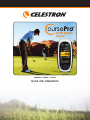 1
1
-
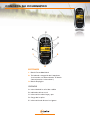 2
2
-
 3
3
-
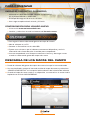 4
4
-
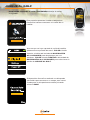 5
5
-
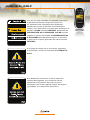 6
6
-
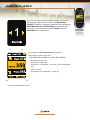 7
7
-
 8
8
-
 9
9
-
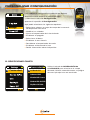 10
10
-
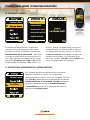 11
11
-
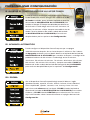 12
12
-
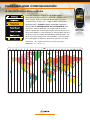 13
13
-
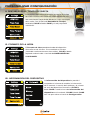 14
14
-
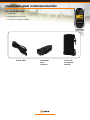 15
15
-
 16
16
Celestron CoursePro Manual de usuario
- Categoría
- Navegantes
- Tipo
- Manual de usuario